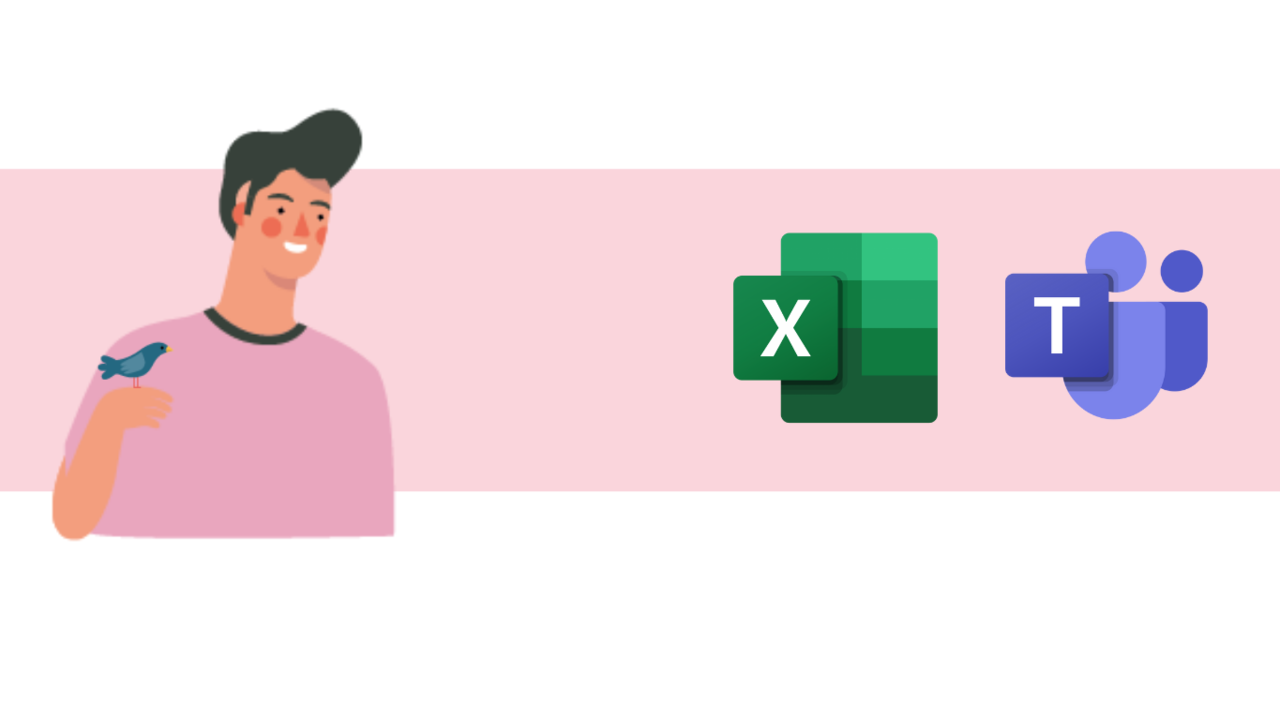Que ce soit dans le cadre d’une réunion entre collègues ou d’une réunion trimestrielle avec l’un de vos clients, le compte rendu de cette dernière est un outil clé pour votre travail. En effet, ces notes vous permettront d’avoir un rapide résumé de la réunion et de retrouver rapidement les informations importantes. De plus, vous pourrez rapidement relier Ces informations à d’autres données afin d’obtenir des indicateurs de performance de vos équipes. Le compte rendu de réunion est donc un outil pratique et rapide dans le cadre du management de vos équipes.
Microsoft Teams pour des comptes rendus en libre d’accès
Pour être plus performant au quotidien et au sein de vos équipes, Microsoft Teams va vous permettre de récupérer et d’analyser les comptes rendus de vos collaborateurs. Grâce à l’intégration d’Excel sur la plateforme, vous pourrez retrouver vos données actualisées en temps réel mais aussi les regrouper et les interpréter rapidement.
Comment créer des tableaux de comptes rendus dans Teams ?
-
Dans le canal de votre équipe : créez un classeur Excel
-
Depuis ce document, vous pourrez créer directement des tableaux. Ils seront accessibles pour tous les collaborateurs faisant partie de l’équipe
- Maintenant vos collègues pourront créer, mettre à jour et modifier les tableaux de compte rendus que vous avez créés
- Vous pouvez même utiliser la fonctionnalité « Filtrer » pour trier les informations et ainsi obtenir une vue directe.
-
Pour rendre votre document facilement accessible, vous pouvez également l’épingler sur la barre d’outils de l’équipe.
Comment exploiter les données du tableur Excel ?
- Pour approfondir l’exploitation de vos données, vous pouvez créer un tableau croisé dynamique. Cliquez sur l’onglet « Insertion » puis sur « Tableau croisé dynamique ».
- Vous retrouverez ainsi les données rentrées par vos collègues. Pour actualiser le tableau, cliquez, en haut à gauche de votre écran, sur l’onglet « Données » puis « Actualiser tout »
Retrouvez notre tuto vidéo ici
Maintenant, l’ensemble de votre équipe peut regrouper ses informations tout en évitant les erreurs de re-saisies et ainsi gagner du temps. ?
? Nous contacter :
? Par mail : support@mooc.office365-training.com
Pour rester au courant de nos dernières actualités, suivez-nous sur LinkedIn !